Wie kann ich mit VirtualBox von einem USB-Stick booten?
In den meisten Fällen wird man mit VirtualBox mit einer ISO-Datei booten und dann das Betriebssystem seiner Wahl installieren. Aber wie kann ich ein USB-Installationsmedium verwenden und davon booten?
Videoanleitung
Anleitung
Die Funktion zum Booten von USB-Sticks ist nicht direkt in der Benutzeroberfläche von VirtualBox enthalten und nur mit einem kleinen Trick zugänglich. Zuerst stecken wir den USB-Stick an den Computer an. Anschließend öffnen wir die Datenträgerverwaltung.
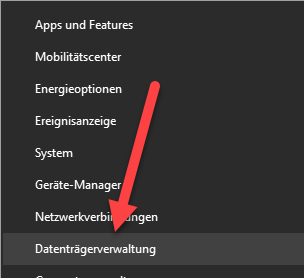
In der Datenträgerverwaltung sollte der USB-Stick nun auftauchen und auch die Nummer des Datenträgers. In meinem Fall ist er die Nummer 1. Diese Zahl merken wir uns.
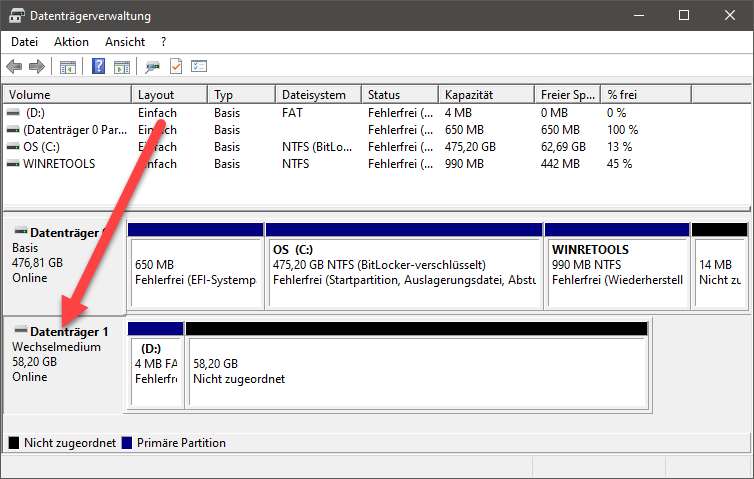
Anschließend öffnen wir die Eingabeaufforderung mit Administrator-Rechten.
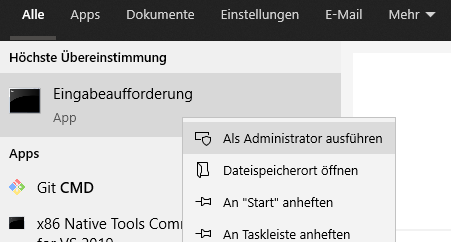
Hier wechseln wir nun in das Verzeichnis von VirtualBox:
cd %programfiles%\Oracle\VirtualBox
Anschließend geben wir folgenden Befehl ein:
VBoxManage internalcommands createrawvmdk -filename C:\temp\usb.vmdk -rawdisk \\.\PhysicalDrive#
Dieser Befehl legt uns eine virtuelle VMDK Datei an, welche eine Verknüpfung zum USB-Laufwerk darstellt. Statt der Raute geben Sie die Nummer des Datenträgers aus der Datenträgerverwaltung ein. Den Pfad können Sie anpassen.
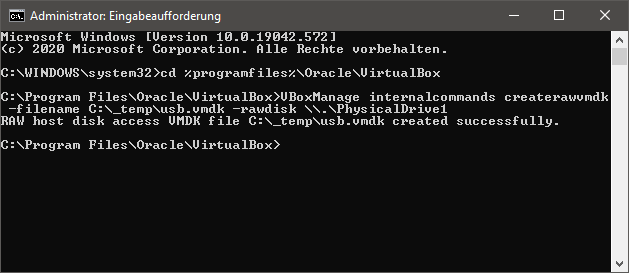
Anschließend sollte im Zielverzeichnis unser virtueller Datenträger abgelegt sein.
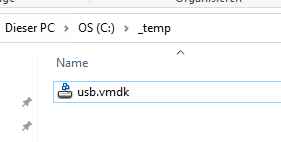
Nun starten wir VirtualBox mit Administrator-Rechten.
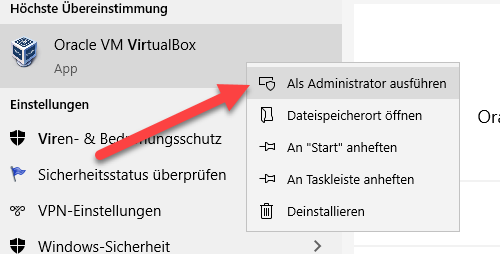
Wir legen eine neue virtuelle Maschine an.
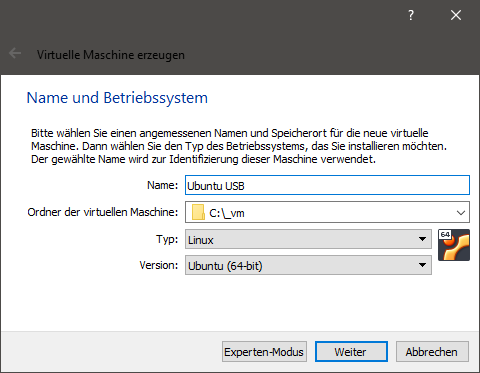
In der Einstellungsseite für die Festplatte erzeugen wir allerdings keine neue, sondern verwenden unseren angelegten USB-Datenträger.
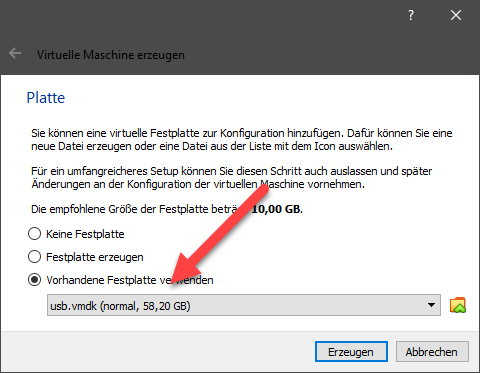
Anschließend können wir die virtuelle Maschine starten und es sollte nun vom USB-Stick gebootet werden.
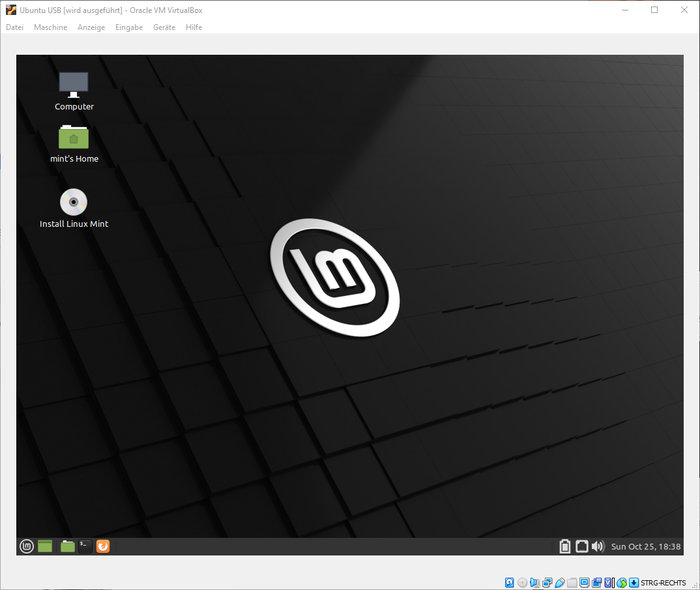
Betriebssystem installieren
Um ein Betriebssystem zu installieren, müssen wir erst noch eine Festplatte hinzufügen. Diese können wir in den Einstellungen unter Massenspeicher hinzuführen. Wichtig ist, dass der neue Datenträger in der Liste nach dem USB-Datenträger eingefügt wird, da ansonsten nicht mehr vom USB-Stick gebootet wird.
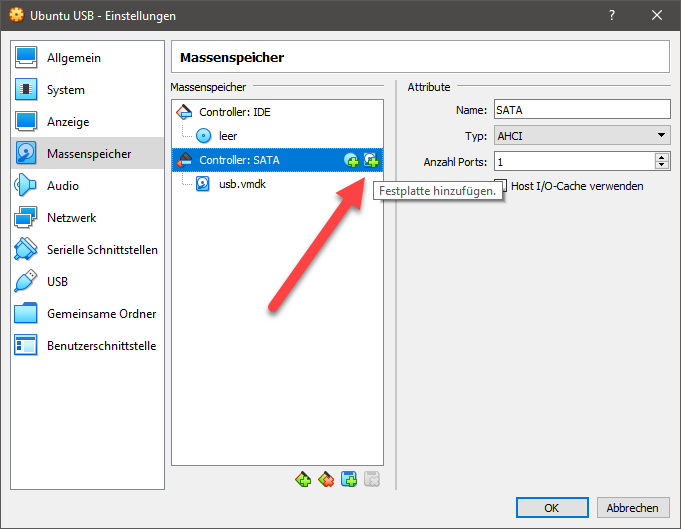
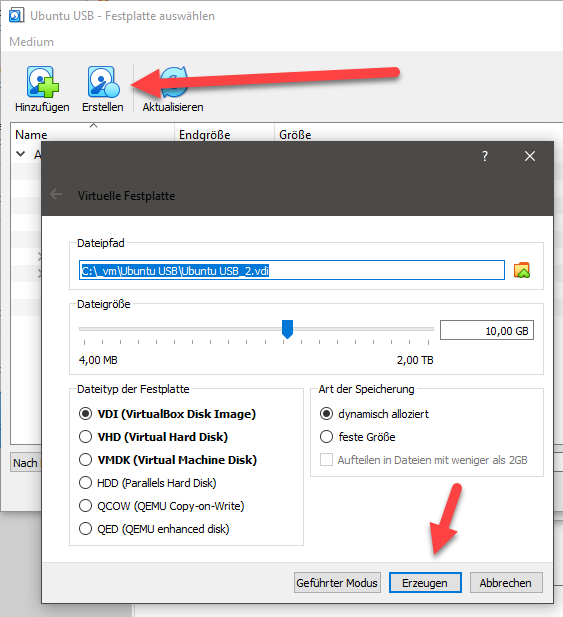
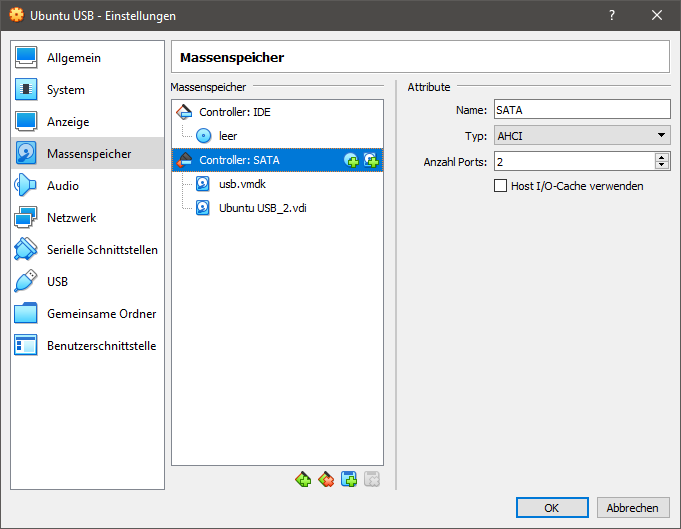
Mit der neuen Festplatte können wir nun vom USB-Stick booten und das Betriebssystem auch auf unserem neu angelegten Datenträger installieren.
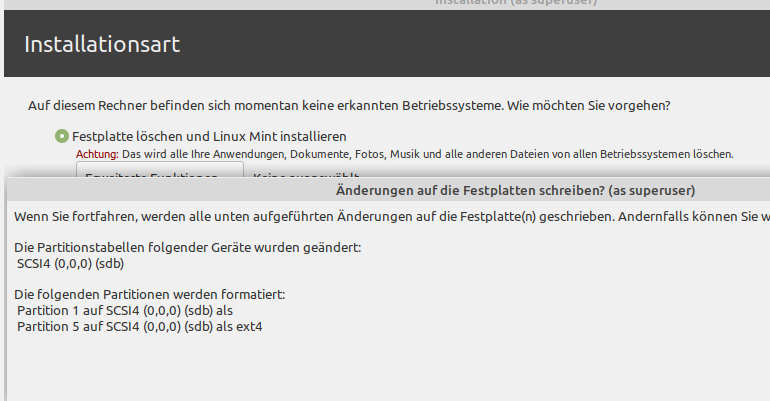
Update für VirtualBox 7
In VirtualBox 7 scheint die Funktion derzeit nicht zu funktionieren und kaputt zu sein. Es kommt folgende Fehlermeldung:
VBoxManage.exe: error: VMDK: Image path: 'C:\temp\usb.vmdk'. Getting config interface failed VBoxManage.exe: error: Error code VERR_INVALID_PARAMETER at F:\tinderbox\win-rel\src\VBox\Storage\VMDK.cpp(4481) in function int __cdecl vmdkRawDescParseConfig(struct VMDKIMAGE *,char **,unsigned int *,unsigned int *,void **,unsigned __int64 *,bool *,char **) VBoxManage.exe: error: VMDK: could get raw descriptor for 'C:\temp\usb.vmdk' VBoxManage.exe: error: Error code VERR_INVALID_PARAMETER at F:\tinderbox\win-rel\src\VBox\Storage\VMDK.cpp(5296) in function int __cdecl vmdkCreateImage(struct VMDKIMAGE *,unsigned __int64,unsigned int,const char *,const struct VDGEOMETRY *,const struct VDGEOMETRY *,const union RTUUID *,struct VDINTERFACEPROGRESS *,unsigned int,unsigned int) VBoxManage.exe: error: Cannot create the raw disk VMDK: VERR_INVALID_PARAMETER VBoxManage.exe: error: The raw disk vmdk file was not created
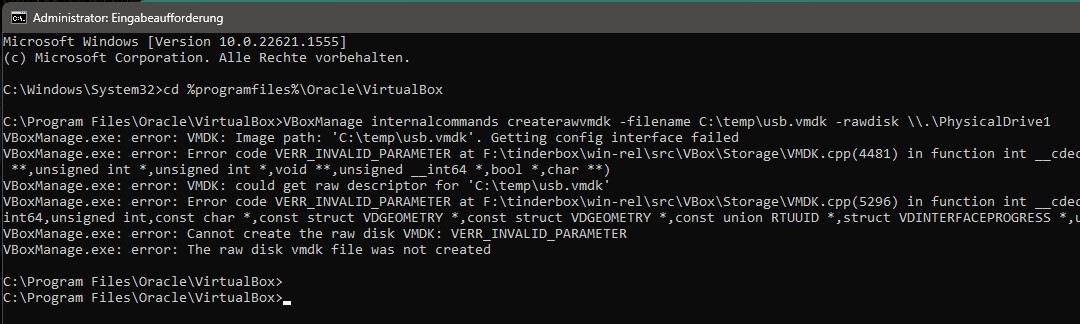
Abhilfe schafft derzeit nur ein Download auf eine Vorgängerversion.


Guten Morgen Andy,
vielen Dank für deine Anleitung. Hat mir sehr weitergeholfen!
Grüße
Eric
Ja Super Anleitung.
Da mein USB-Stick UEFI ist, musste IO-APIC sowie EFI aktivieren aktiviert werden.
Gruß
Manu
Jungs von Oracle haben den „Bug“ gebügelt. Anstatt des Befehls „createrawvmdk“ muss man den „createmedium“ benutzen.
Zitat: „The ‚createrawvdk‘ subcommand is deprecated. The equivalent functionality is
available using the ‚VBoxManage createmedium‘ command and should be used
instead. See ‚VBoxManage help createmedium‘ for details.“